oracle VM virtual Box 安装虚拟机并网络连接宿主机且能ping通外网
新建虚拟机
- 首先准备Oracle VM virtualBox软件+CentOS-7-x86_64-Minimal-2009.iso镜像。
- 参考镜像下载连接:支持centos7.8及其以上版本:
http://mirrors.aliyun.com/centos/7/isos/x86_64/CentOS-7-x86_64-Minimal-2009.iso
具体新建虚拟机如下:Oracle VM virtualBox
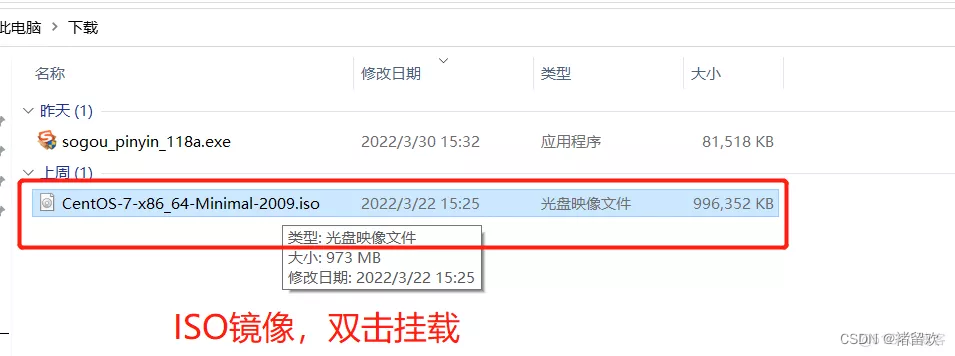
右键点击装载,或者直接双击打开,挂载镜像,如下图:

Oracle VM virtual Box新建虚拟机,按照下图所示新建虚拟机:
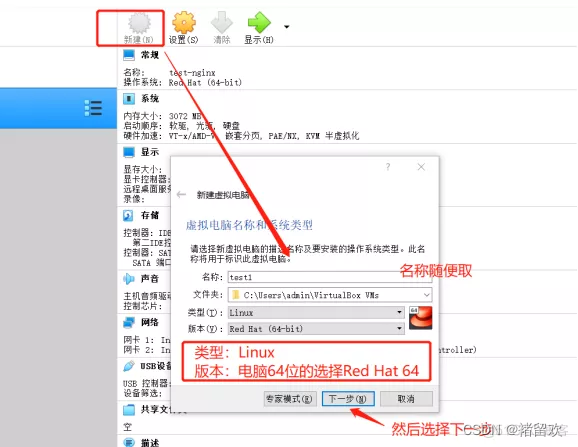
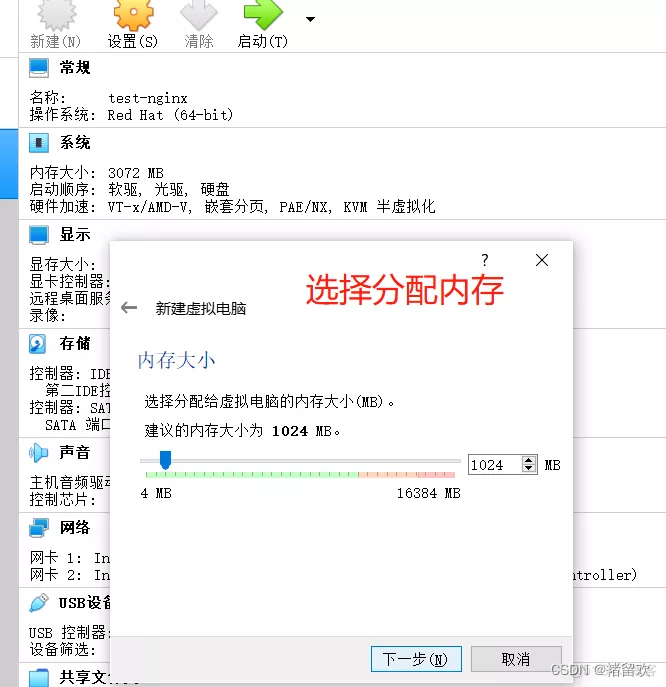

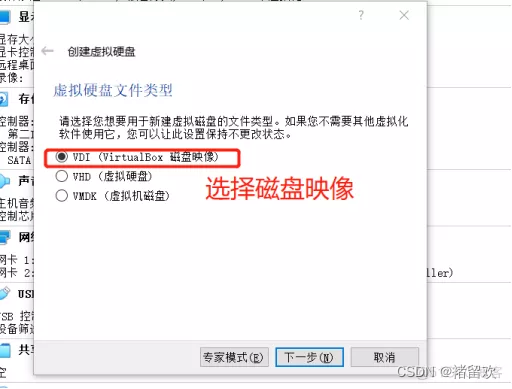
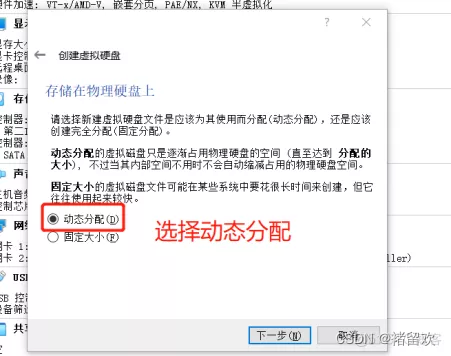
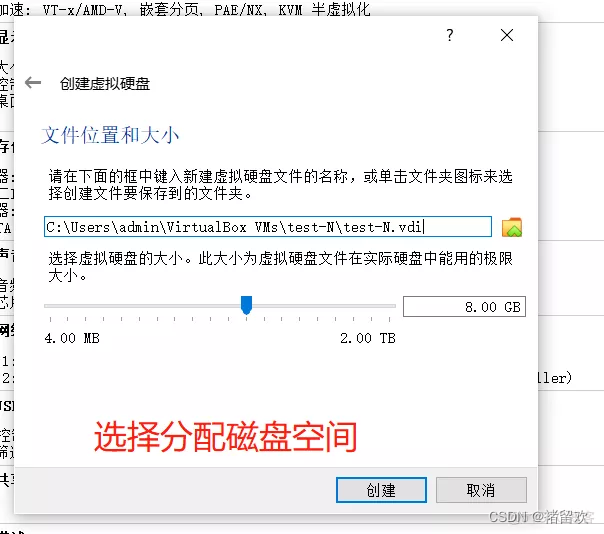

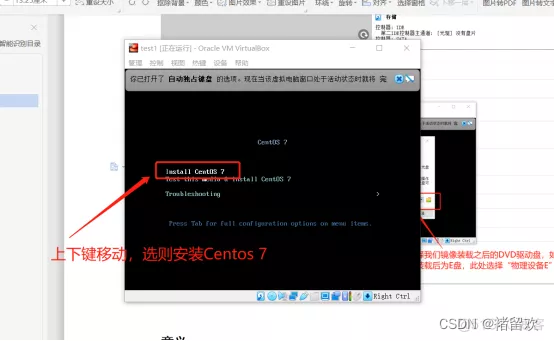
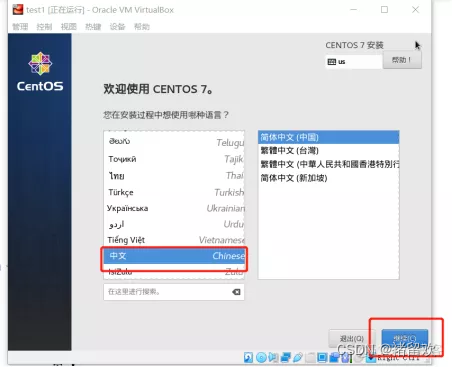
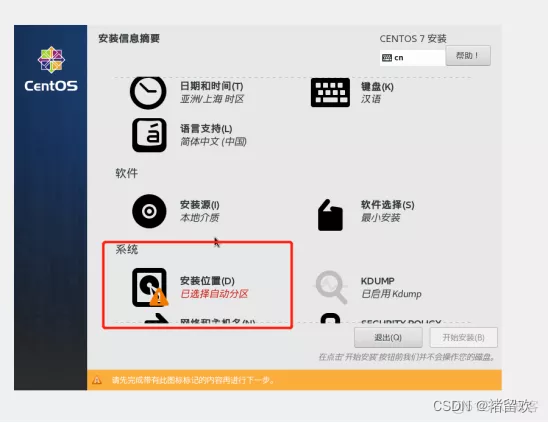
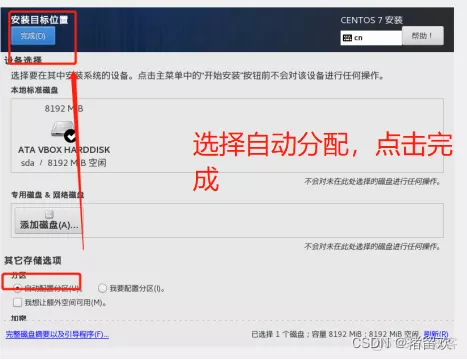
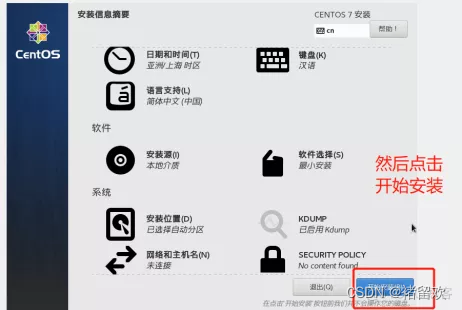

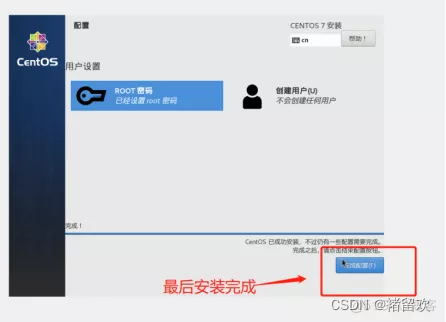
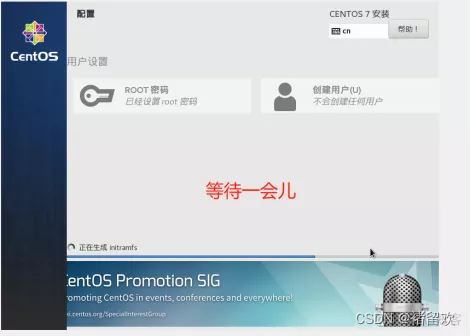
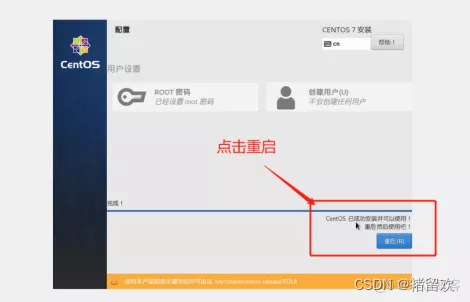
按照上图所示,重启后,虚拟机安装成功,但是此时如下图查看IP没有,只能虚拟机自己访问,不能访问宿主机和外网:
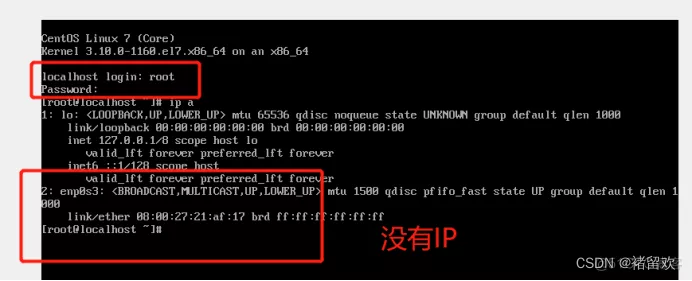
3、设置虚拟机网络,能访问宿主机且能ping通外网:
连接宿主机,需要关闭虚拟机做网络设置,如下图:
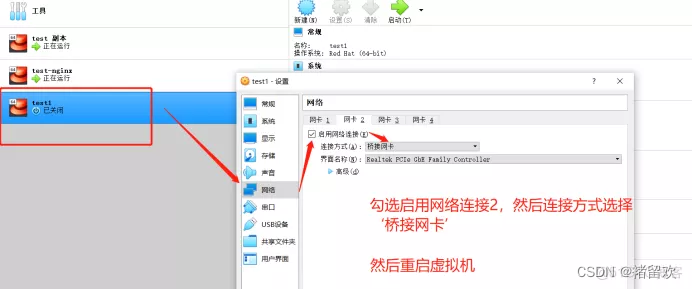
注意 名称也可以选择 Intel(R) Wi-Fi 6 AX201 160MHz 无线网 根据实际情况
比如我电脑连的是无线网,我选择的就是 Intel(R) Wi-Fi 6 AX201 160MHz
重启虚拟机后,再次查看IP,IP于宿主机IP在同一网段,此时能访问宿主机,但是ping外网访问不了,如下图配置网络后,出现于宿主机同一网段的IP:
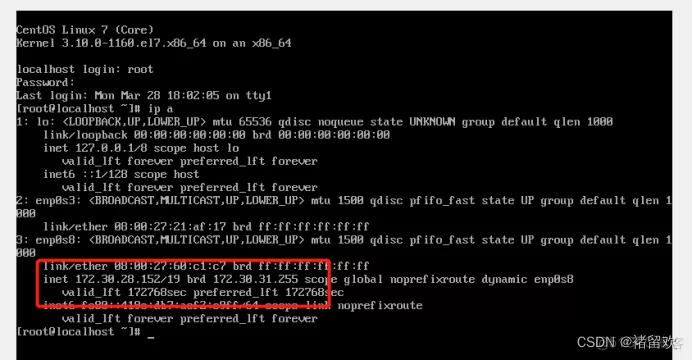
虚拟机配置两条网络
首先虚拟机需要配置两条网络;第一条网络地址转换NAT,主要是为了连接外网、第二条桥接网络,主要是为了连接宿主机网络。 下图网络1,网络地址转换NAT,主要是为了连接外网,对应ifcfg-enp0s3配置文件:
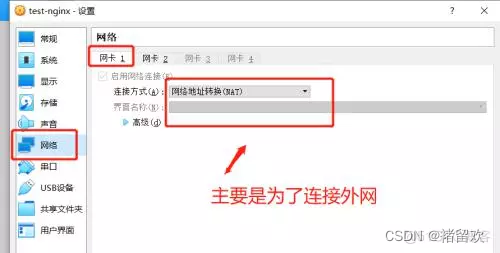
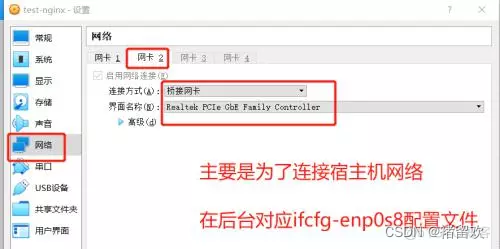
然后启动虚拟机:
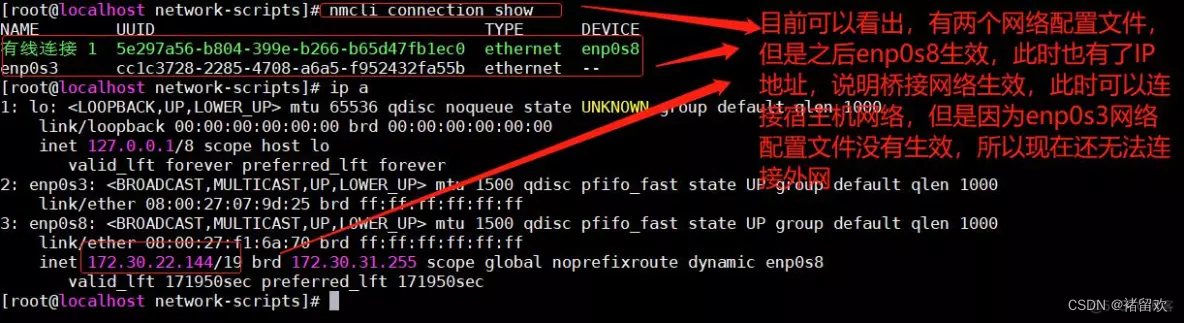
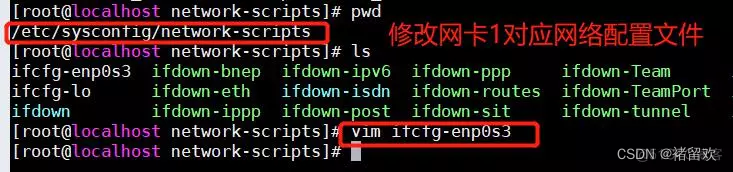
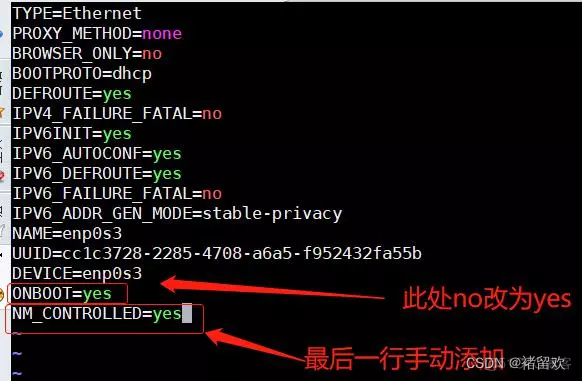
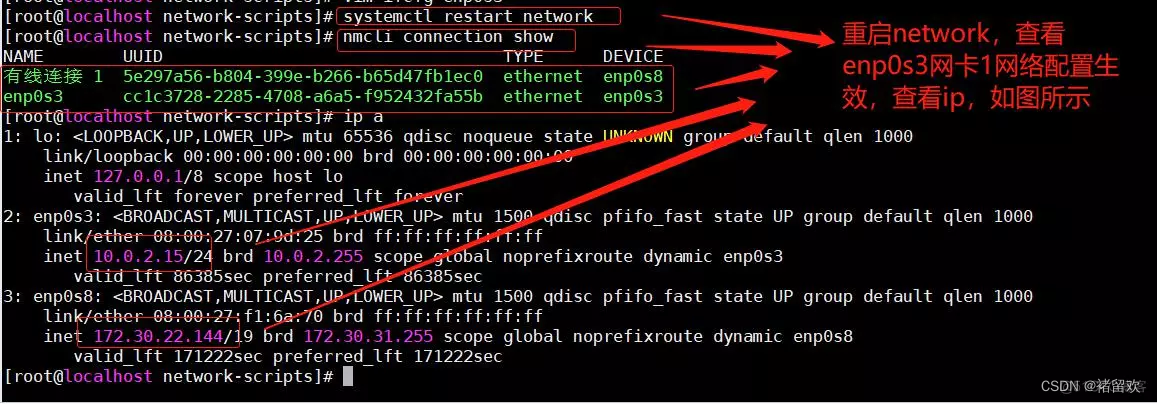
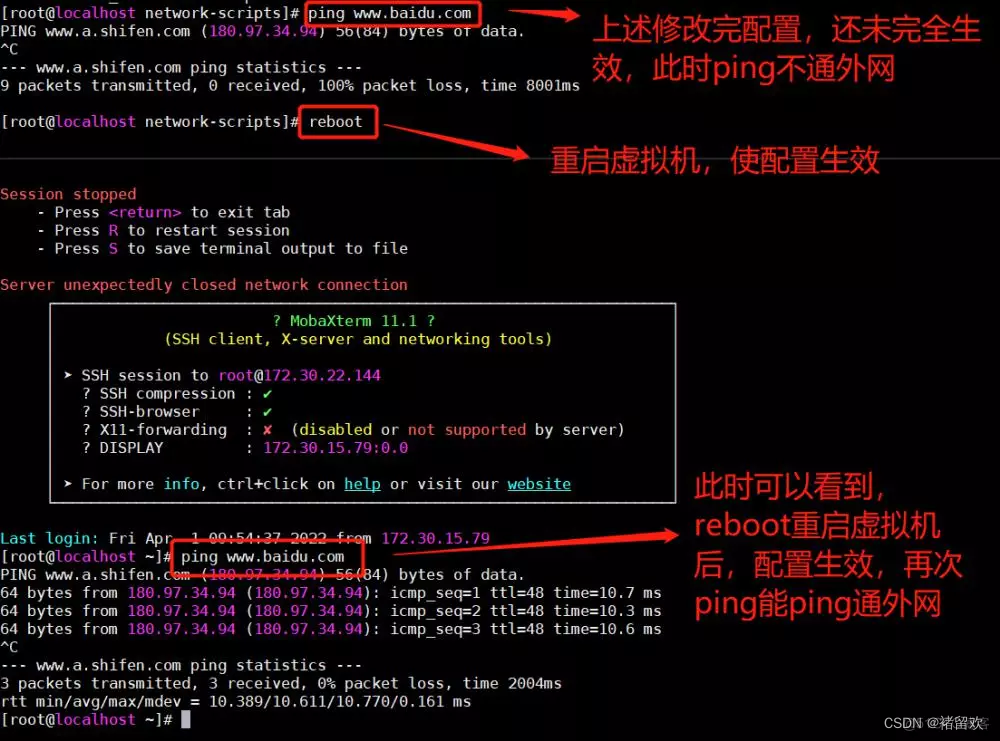
按照上图步骤操作,最后虚拟机可连接宿主机且能访问外网。
连接finallShell
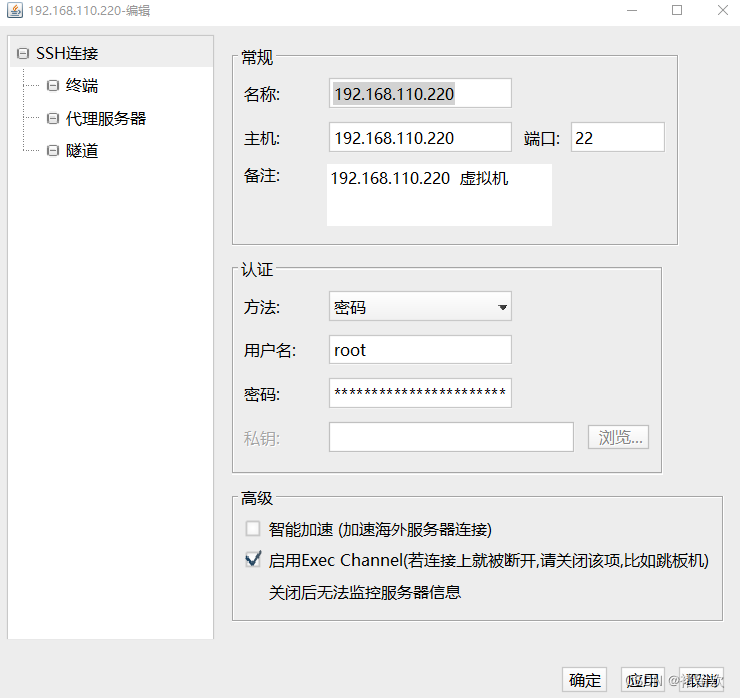
连接成功~
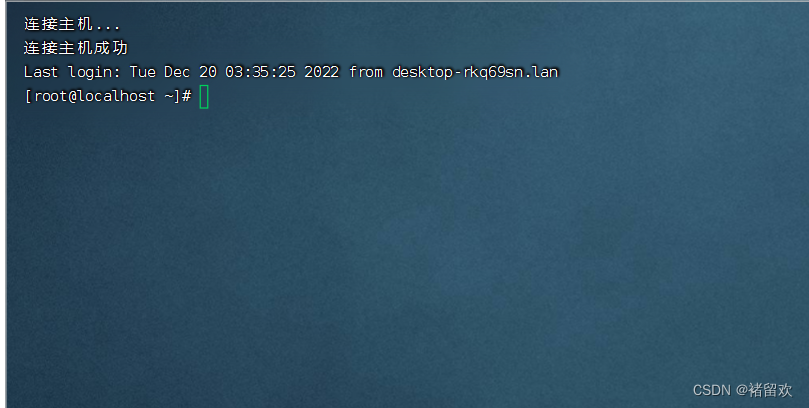
尝试ping www.baidu.com























 2万+
2万+











 被折叠的 条评论
为什么被折叠?
被折叠的 条评论
为什么被折叠?








